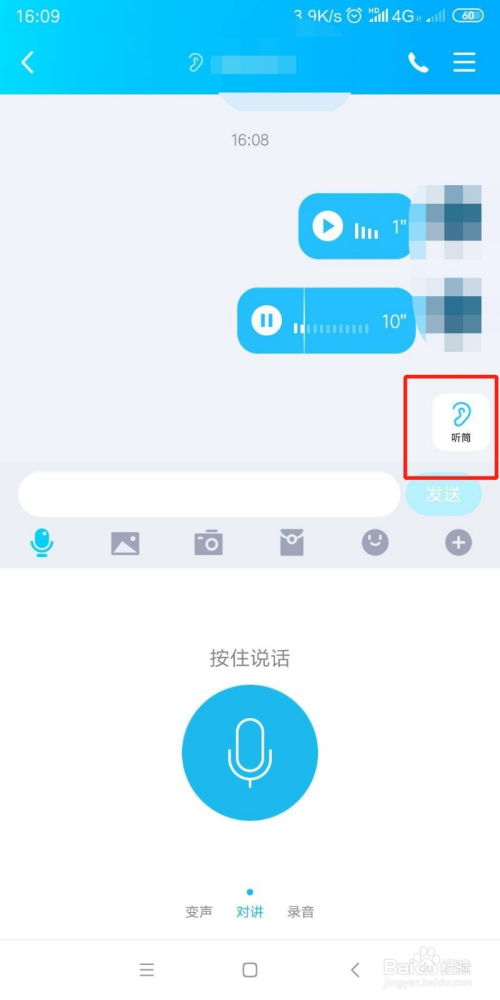如何去除或隐藏QQ工具栏?
在日常使用QQ的过程中,不少用户可能会遇到QQ工具栏占用屏幕空间或影响操作体验的情况。本文将详细介绍如何去除QQ工具栏,旨在通过简洁明了的步骤,帮助用户提升使用QQ的舒适度。我们将从手动删除和使用辅助工具两个方面进行阐述,确保内容既实用又易于理解。

手动删除QQ工具栏
方法一:通过控制面板卸载
1. 打开控制面板:
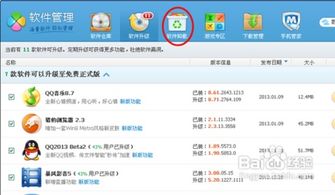
首先,点击电脑左下角的“开始”按钮,在弹出的菜单中找到“设置”(对于某些Windows版本,可能需要直接搜索“控制面板”或通过“设置”应用中的“系统”->“关于”->“高级系统设置”->“控制面板”路径进入)。

2. 进入程序和功能:

在控制面板中,找到并点击“程序”或“程序和功能”选项。这里列出了电脑上安装的所有程序和软件。
3. 卸载QQ工具栏:
在程序列表中,找到“QQ工具栏”或相关名称(可能因版本不同而有所差异),单击它使其高亮显示。随后,点击页面上方的“卸载/更改”按钮,系统会弹出确认卸载的对话框。
4. 确认卸载:
在确认卸载的对话框中,点击“是”或“确认”按钮,开始卸载过程。等待卸载完成,QQ工具栏将从你的电脑中移除。
方法二:通过QQ设置隐藏(针对快捷工具栏)
如果你只是想在特定场景下(如群聊)隐藏QQ工具栏,而不是完全卸载,可以通过QQ的设置来实现。
1. 进入群聊设置:
打开QQ,进入你想要隐藏工具栏的群聊界面。点击右上角的“三条杠”图标,选择“管理群”或类似的设置选项。
2. 关闭快捷工具栏:
在管理群界面中,找到“快捷工具栏”或类似的设置项。点击它旁边的开关按钮,将其关闭。这样,在群聊页面,QQ工具栏就不会再显示了。
使用辅助工具卸载QQ工具栏
对于不熟悉手动操作或希望更快捷地卸载QQ工具栏的用户,可以使用一些辅助工具,如腾讯电脑管家等。
使用腾讯电脑管家卸载
1. 打开腾讯电脑管家:
首先,确保你的电脑上已经安装了腾讯电脑管家。双击桌面上的腾讯电脑管家图标,打开软件。
2. 进入软件管理界面:
在腾讯电脑管家的主界面上,找到并点击“软件管理”或类似的选项,进入软件管理界面。
3. 选择软件卸载:
在软件管理界面中,找到并点击“软件卸载”或“卸载软件”选项,这里列出了电脑上安装的所有软件和程序。
4. 卸载QQ工具栏:
在软件列表中,找到“QQ工具栏”或相关名称,点击它旁边的“卸载”按钮。系统会弹出确认卸载的对话框。
5. 确认卸载:
在确认卸载的对话框中,点击“确认”或“是”按钮,开始卸载过程。腾讯电脑管家会自动执行卸载操作,并在完成后提示你卸载成功。
注意事项
在卸载任何软件之前,建议先备份重要数据,以防万一。
卸载过程中,请确保网络连接稳定,以便腾讯电脑管家能够正常下载和安装必要的更新和补丁。
如果在卸载过程中遇到问题,如卸载失败或残留文件无法清除,可以尝试使用腾讯电脑管家的“强力清除”功能,或手动删除残留文件和注册表项(但请注意,手动删除注册表项有一定风险,建议谨慎操作)。
结语
通过以上两种方法,无论是手动删除还是使用辅助工具,你都可以轻松去除QQ工具栏,从而提升使用QQ的舒适度和效率。希望本文的介绍能够帮助到你,让你在使用QQ的过程中更加得心应手。如果你还有其他关于QQ工具栏的问题或需要进一步的帮助,请随时咨询相关领域的专业人士或访问腾讯官方网站获取更多信息。
- 上一篇: 如何将百度设置为IE浏览器的主页?
- 下一篇: 如何快速找到并查看我的新浪微博发布内容?
-
 Q&A:一键解锁!新版QQ如何巧妙隐藏主面板的QQ空间小图标?资讯攻略10-26
Q&A:一键解锁!新版QQ如何巧妙隐藏主面板的QQ空间小图标?资讯攻略10-26 -
 如何轻松去除顽固的瑞星IE主页设置?资讯攻略11-28
如何轻松去除顽固的瑞星IE主页设置?资讯攻略11-28 -
 如何有效去除苹果手机上的马赛克资讯攻略11-18
如何有效去除苹果手机上的马赛克资讯攻略11-18 -
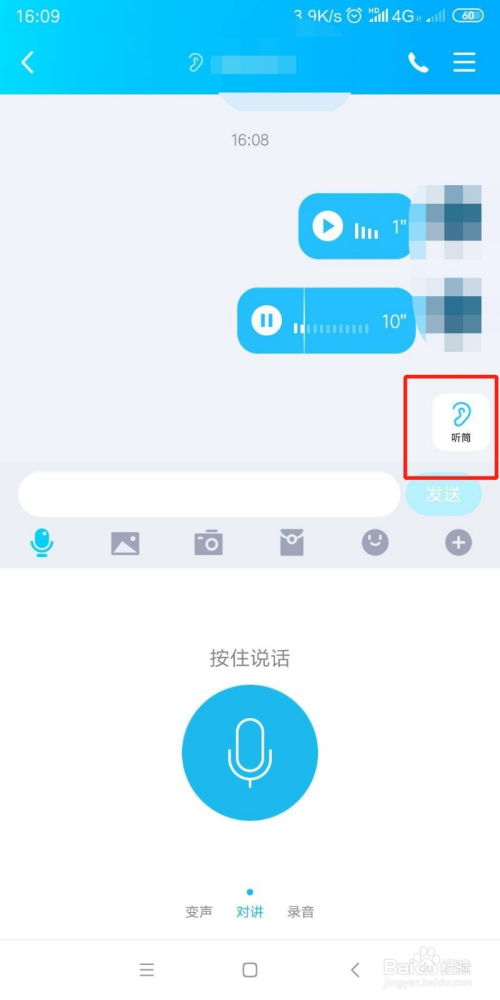 如何去除QQ名字前的耳朵图标及其含义资讯攻略11-08
如何去除QQ名字前的耳朵图标及其含义资讯攻略11-08 -
 如何快速有效地去除汗毛?资讯攻略11-13
如何快速有效地去除汗毛?资讯攻略11-13 -
 如何设置QQ的老板键以保护隐私或快速隐藏窗口?资讯攻略10-26
如何设置QQ的老板键以保护隐私或快速隐藏窗口?资讯攻略10-26